12 modelos de currículo do Google Docs que você deve conferir
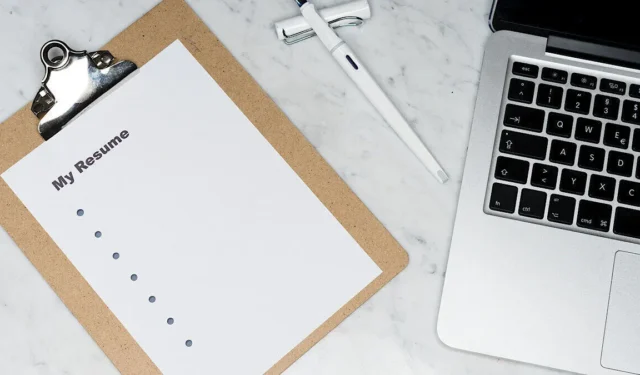
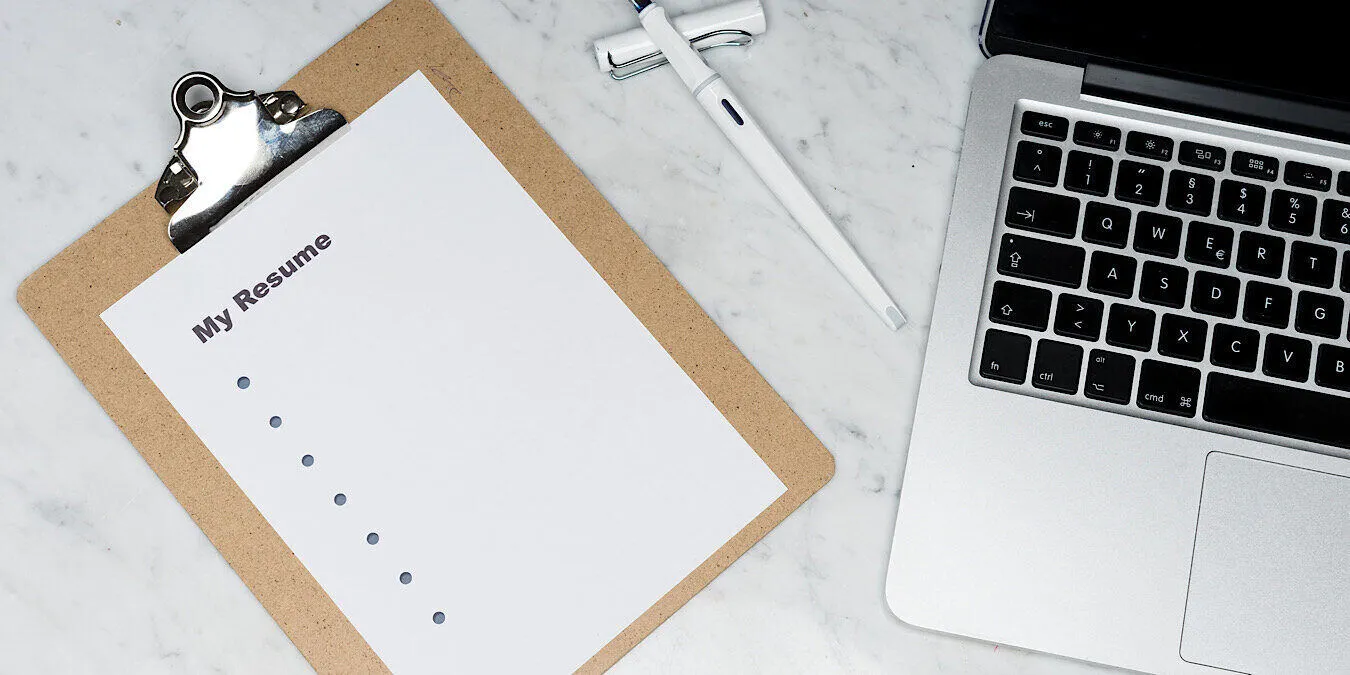
Você não precisa criar seu currículo do zero. Facilite sua procura de emprego usando modelos. Selecionamos os melhores modelos de currículo gratuitos do Google Docs para estudantes, recém-formados, professores e outros profissionais. Tudo o que resta fazer é escolher aquele que se adapta ao seu perfil e personalizá-lo com os seus dados.
1. Modelos de resumo do Google Docs
Para começar, você não precisa procurar em outro lugar, pois o Google Docs oferece cinco modelos de currículo gratuitos. Abra o Google Docs em um navegador e clique na opção Galeria de modelos no topo.
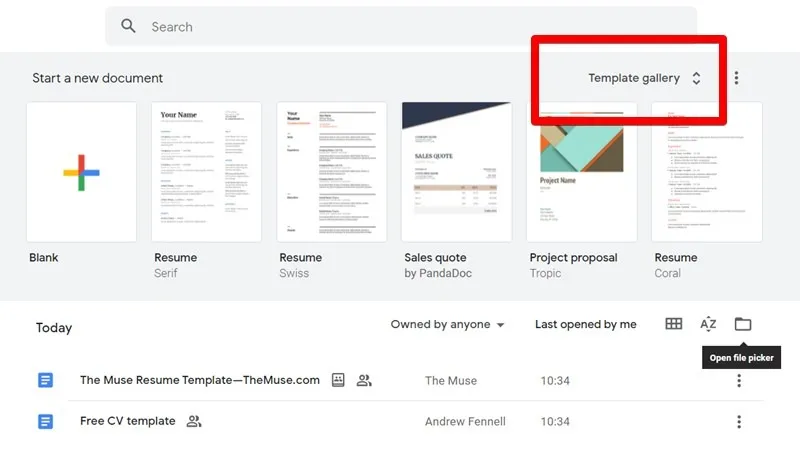
Você encontrará os modelos de currículo na seção de CVs. Estão incluídos o escritor Swiss, Serif, Coral, Spearmint e Modern. Existem alguns com duas colunas e alguns com apenas uma. Clique no modelo que deseja visualizar; você poderá editar o Documento Google imediatamente.
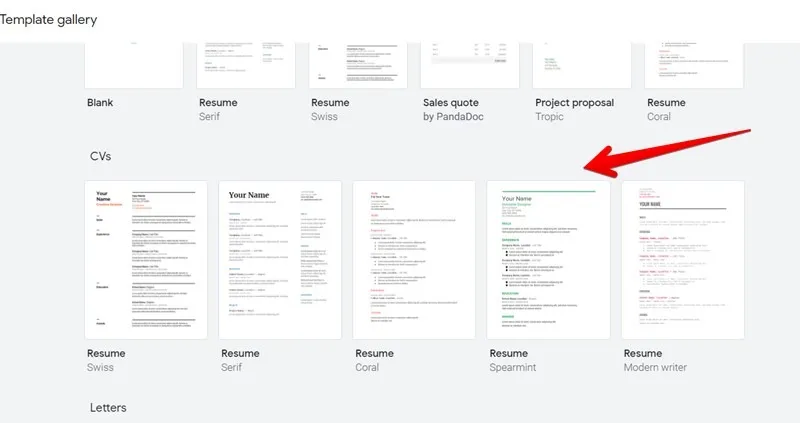
2. Modelo Hécuba
O modelo de currículo do Hecuba Google Docs oferece um design de caixa com sua seção de perfil à esquerda e educação à direita. Este modelo é adequado para pessoas que desejam mostrar suas habilidades em formato de classificação. A caixa Habilidades está presente no canto inferior esquerdo.
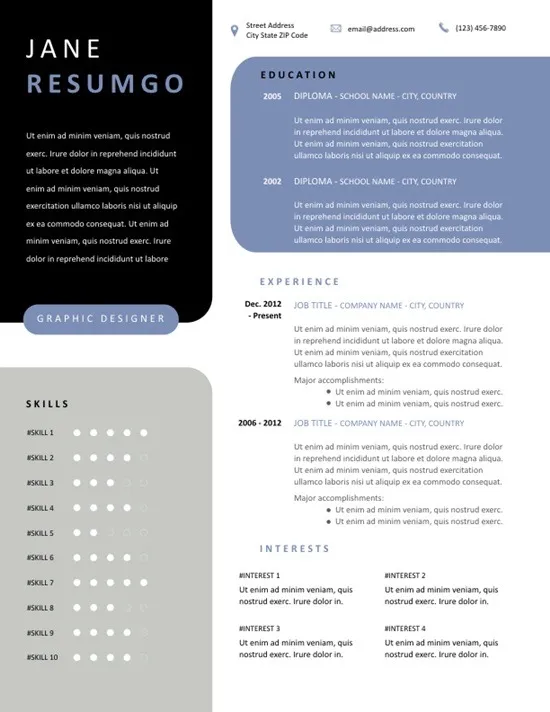
3. Modelo abstrato de musa
O modelo de currículo do Muse é uma boa escolha se você está procurando um modelo de currículo realmente simples para começar rapidamente. Também possui seções para trabalho voluntário, habilidades e educação. Este modelo é ideal para educadores e profissionais.
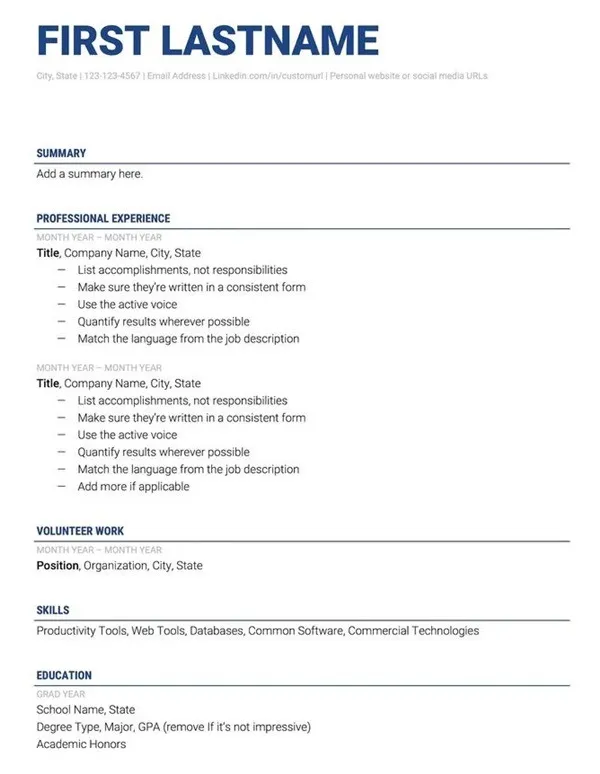
Clique no link acima para visualizar o modelo. Se quiser editá-lo, clique em Arquivo → Fazer uma cópia. Isso criará uma nova cópia deste modelo em seu Google Drive/Google Docs. Abra-o e comece a editar, certificando-se de remover todas as instruções do modelo. Selecione as instruções e pressione a tecla Delete.
4. Modelo de Resumo Khanya
O modelo de currículo Khanya é um modelo elegante de currículo de duas colunas. Além das informações básicas, como nome, número e perfis de mídia social, existem espaços reservados para experiência, formação, objetivos e habilidades. As bordas superior e inferior deste modelo têm bordas que você pode remover facilmente, se desejar.
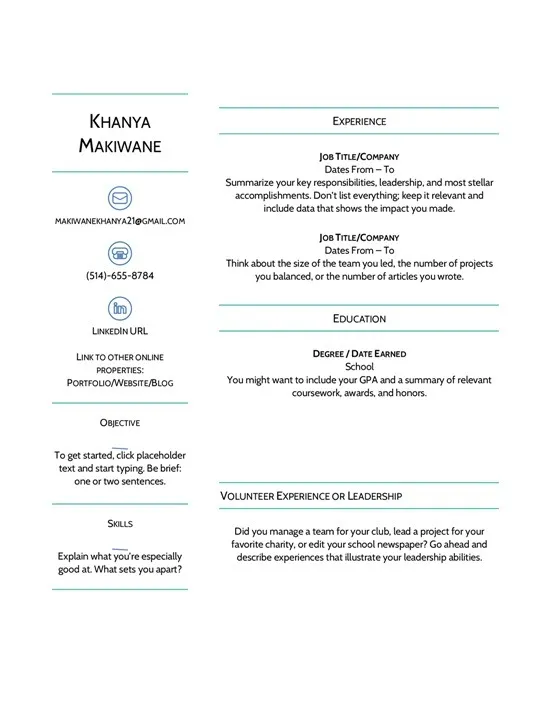
Clique no link para abrir este modelo e depois em Arquivo → Fazer uma cópia. Este modelo pode ser usado por todos os tipos de pessoas, incluindo estudantes universitários e profissionais. Os alunos devem remover o título “Experiência” e substituí-lo por “Experiência voluntária”.
Observe que você pode personalizar a maioria dos modelos de acordo com suas necessidades, incluindo este. Por exemplo, você pode querer alterar as margens no Google Docs para acomodar mais conteúdo do que caberia em uma única página.
5. Modelo de resumo de Harvard
Se você prefere currículos clássicos de uma coluna, o modelo de currículo de Harvard é para você. É um modelo de currículo simples com marcadores. Experiência profissional, educação e habilidades adicionais estão incluídas nas seções nativas.
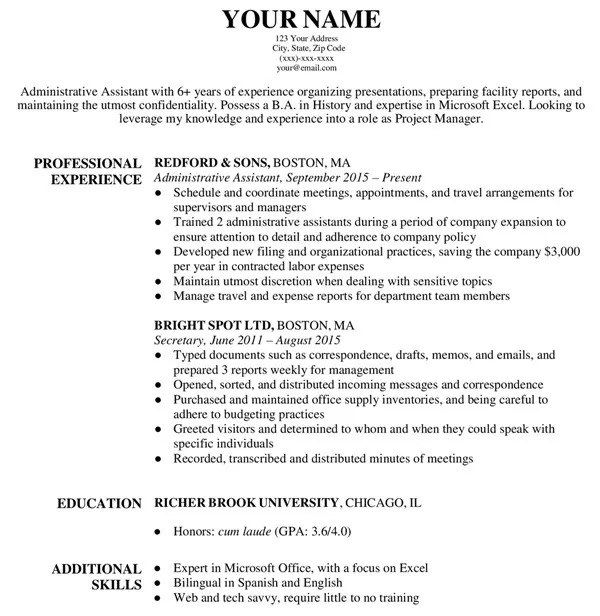
Para usar este modelo, clique no botão Fazer cópia ao abrir o link. Confira também os modelos Chicago e Classic, que são duas versões de Harvard.
6. Currículo preto e branco
Este currículo em preto e branco é um modelo elegante que se concentra na sua foto e na seção “Sobre mim”. Ambos e suas informações de contato ocupam um lugar de destaque na coluna da esquerda, enquanto Educação, Experiência e Habilidades estão listadas à direita.
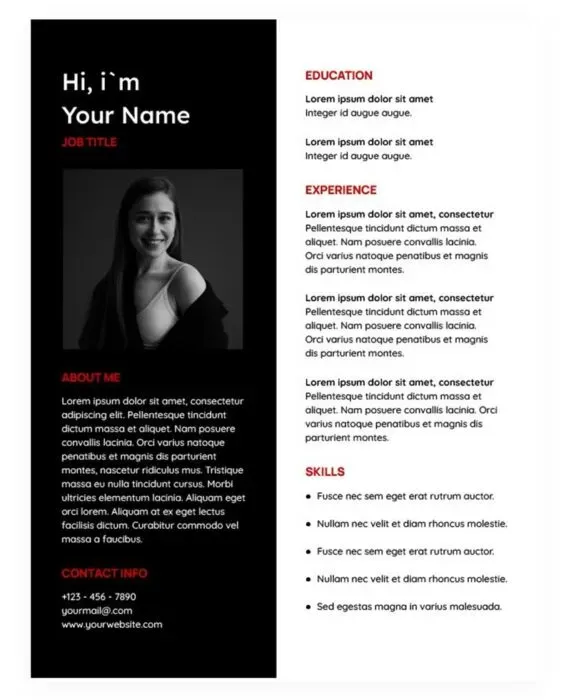
Abra o link e clique no botão Editar modelo. Selecione entre o tamanho Carta dos EUA e A4 e clique em Fazer uma cópia.
7. Modelo de resumo PAVLOS
O modelo de currículo Pavlos é melhor descrito como chique e moderno. Acentuados com vários tons de verde-azulado, seções de perfil, experiência, educação, referências e habilidades são fornecidas neste modelo de currículo de duas colunas com um espaço reservado para foto.
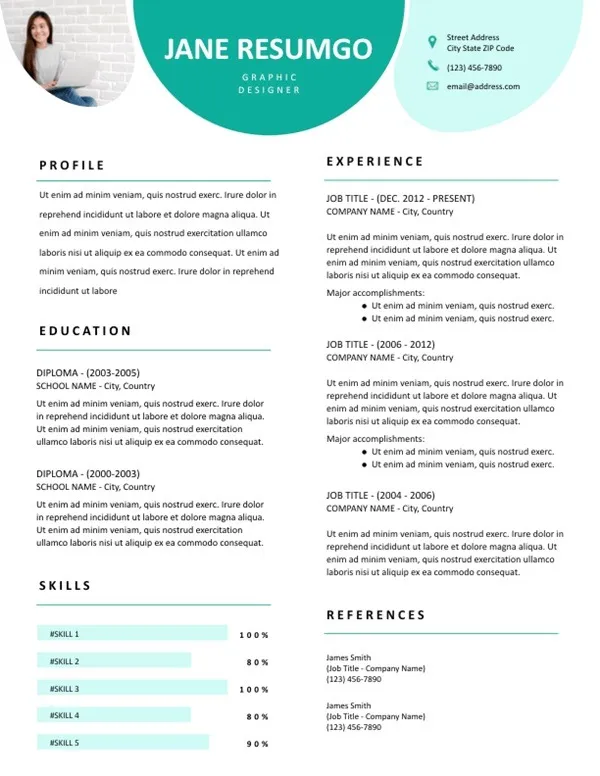
A única desvantagem é que os elementos foram adicionados através do Desenhos Google. Como resultado, quando você edita dados, todo o conteúdo será aberto no Desenhos Google. Lembre-se de remover a última página do modelo de currículo após ler as instruções.
Clique no link e clique no botão Fazer uma cópia. Se o link direto não funcionar, obtenha o modelo no site oficial. Confira também mais modelos de currículo do Google Docs interessantes em resumgo.com.
8. Modelo de resumo Grigie
O modelo de currículo Grigie é dividido em três seções: cabeçalho, barra lateral e seção principal. O cabeçalho também inclui um espaço reservado para imagem para adicionar sua própria imagem. Se, no entanto, você não quiser incluir uma imagem, remova a caixa da imagem.
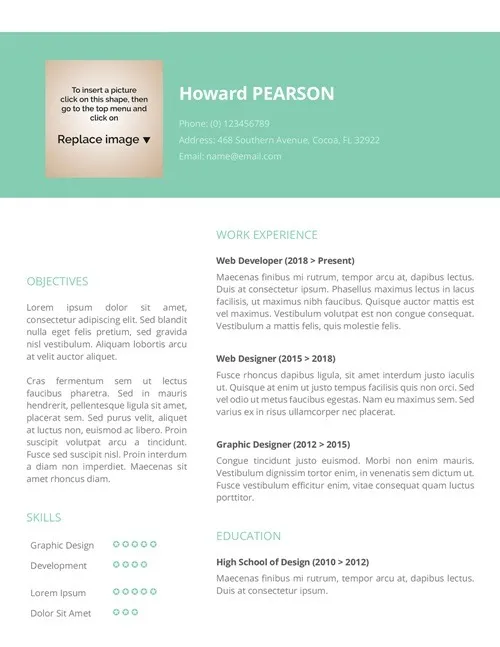
Para obter este modelo no Google Docs, use o link acima. Role para baixo e clique em Abrir no Google Docs, seguido de Fazer uma cópia.
9. Modelo de CV de destaque
Se você for um profissional experiente, este modelo do Standout-cv fornecerá espaço e formatação suficientes para listar suas funções anteriores. O site Standout-cv lista vários exemplos deste modelo em uso.
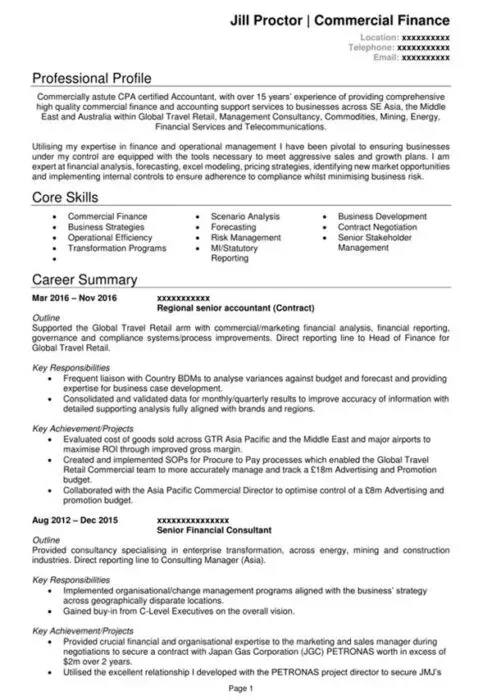
10. Modelo abstrato elegante
Outra opção é o modelo de currículo elegante do Beamjobs. Além de sua experiência profissional, suas habilidades podem ser destacadas com mais destaque neste modelo. Ele pode ser usado por engenheiros de software, professores e gerentes, entre outros.
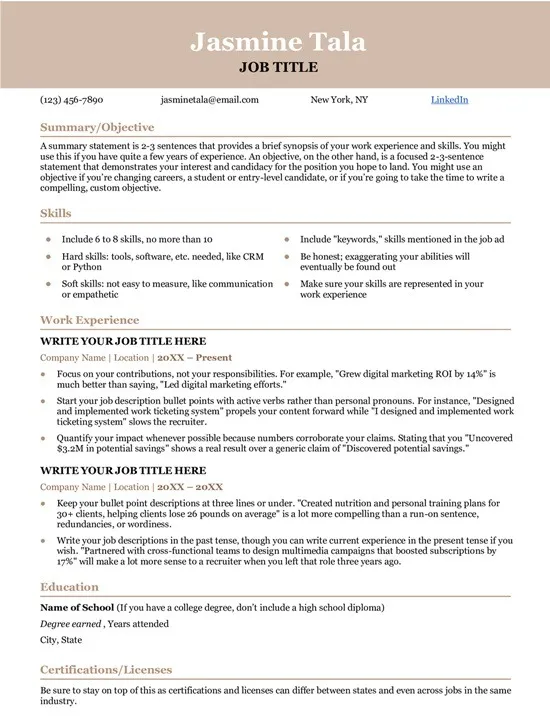
11. TOTH – Resumo do portfólio
Toth é um lindo modelo de currículo do Google Docs para mostrar seu portfólio, pois oferece espaços reservados para imagens. É adequado para artistas, designers gráficos e outros criativos que desejam mostrar um pouco de seu trabalho por meio de fotos em seu currículo.
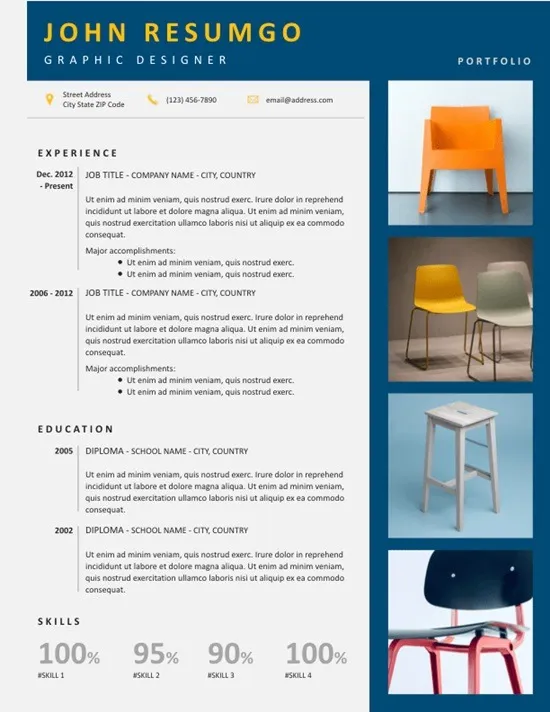
12. Modelo abstrato criativo
Este modelo de currículo criativo é outra criação de Beamjobs . O design de duas colunas ajuda você a condensar suas habilidades, educação e experiência de trabalho em pequenos pedaços de informações. Dicas úteis orientarão você ao preencher seus dados.
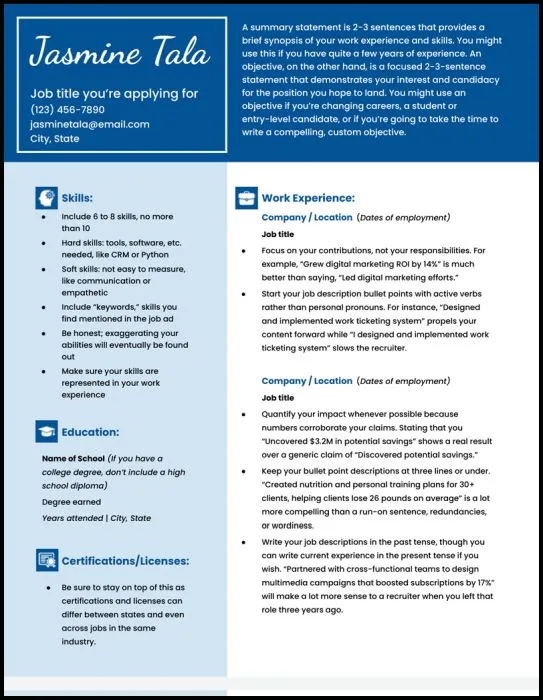
Se a sua experiência de trabalho for escassa, você pode adicionar experiência voluntária no canto inferior direito. Porém, se você não consegue encaixar sua experiência de trabalho relevante em uma página, é melhor usar um modelo de coluna única.
Bônus: como usar um arquivo de currículo do Word no Google Docs
Há uma coleção muito limitada de modelos de currículo gratuitos do Google Docs. No entanto, se você pesquisar na Internet modelos de currículo do Microsoft Word, encontrará uma infinidade deles, então por que não usar um modelo do Word no Google Docs?
Para fazer isso, siga estas etapas:
Baixe um modelo do Microsoft Word em seu dispositivo. Será no. formato docx. Alguns dos sites que oferecem modelos gratuitos do Word incluem:
- Hmong
- Microsoft Office
- Modelos de resumo de estudantes universitários TemplateLAB
- Modelos de currículo TemplateLAB
Abra o Google Drive em um navegador. Clique em Novo -> Upload de arquivo. Adicione o modelo do Word que você baixou.
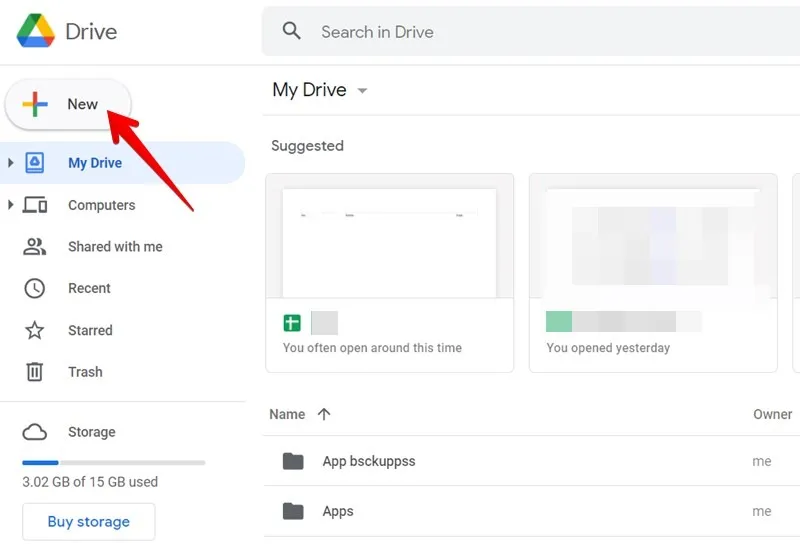
- Abra o modelo de currículo. Clique em Arquivo → Salvar como Google Docs para criar uma nova versão do modelo. Volte para o Google Drive e abra o modelo recém-criado do Google Docs.
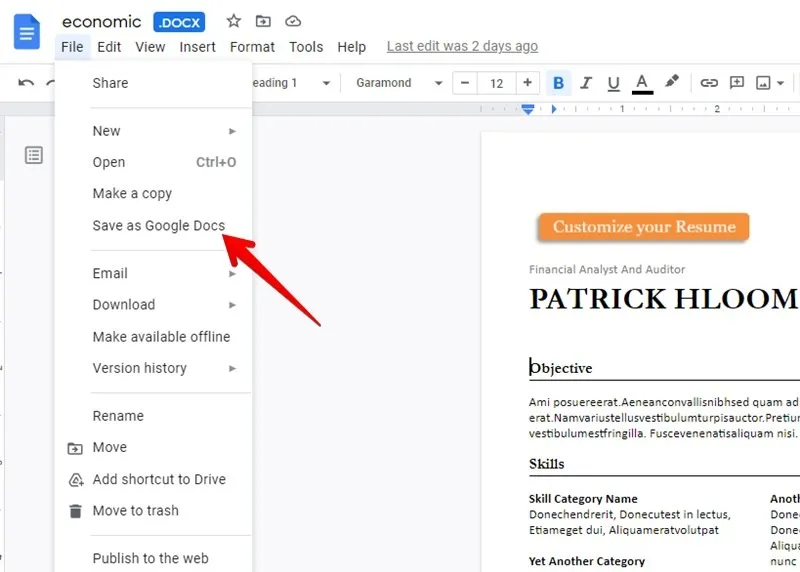
Você também pode criar seu próprio currículo no Word.
Como compartilhar um currículo do Google Docs
Depois de modificar os detalhes do currículo para corresponder ao seu perfil, é hora de compartilhá-lo com os recrutadores. Você pode enviar a eles o link do Google Docs ou baixá-lo como PDF.
1. Compartilhe um resumo do Google Docs
Abra o currículo que deseja compartilhar e clique no botão Compartilhar na parte superior.
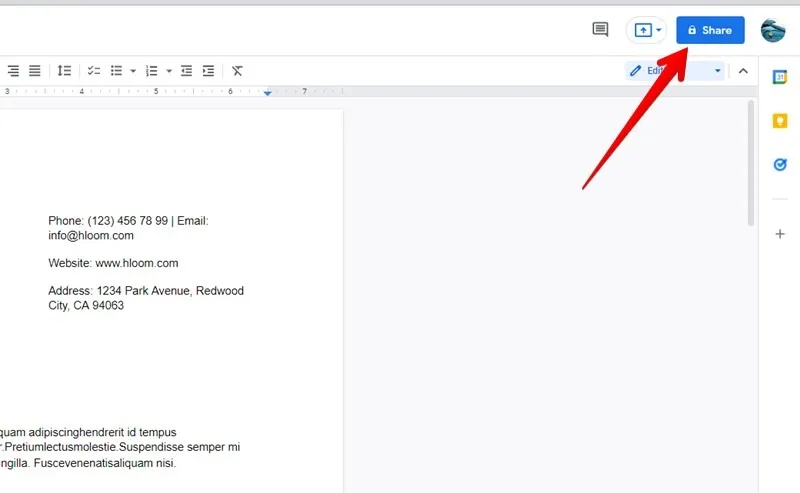
A janela Compartilhar com pessoas e grupos será exibida. Insira os endereços de e-mail das pessoas com quem você deseja compartilhar o currículo para que apenas as pessoas adicionadas possam abrir o link.
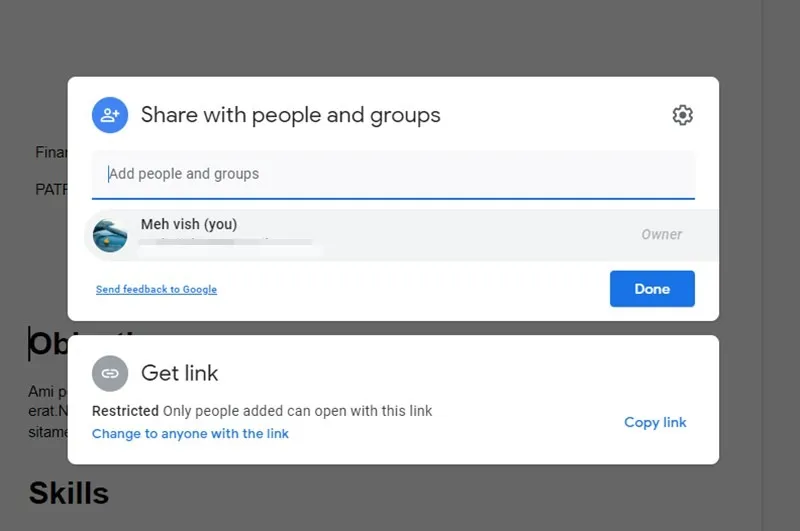
Como alternativa, crie um link e compartilhe-o. Observe que qualquer pessoa com o link pode visualizar o currículo. Para isso, clique em Alterar para qualquer pessoa com o link. Copie o link e envie-o por e-mail, aplicativos de mensagens, etc.
2. Converta documentos do Google em PDF
A prática recomendada é converter o Google Docs em PDF e compartilhá-lo com outras pessoas.
Clique em Arquivo → Baixar → PDF no Google Doc. Selecione o local desejado em seu computador onde deseja baixar o arquivo PDF. Anexe o arquivo PDF ao seu e-mail e envie-o para possíveis empregadores.
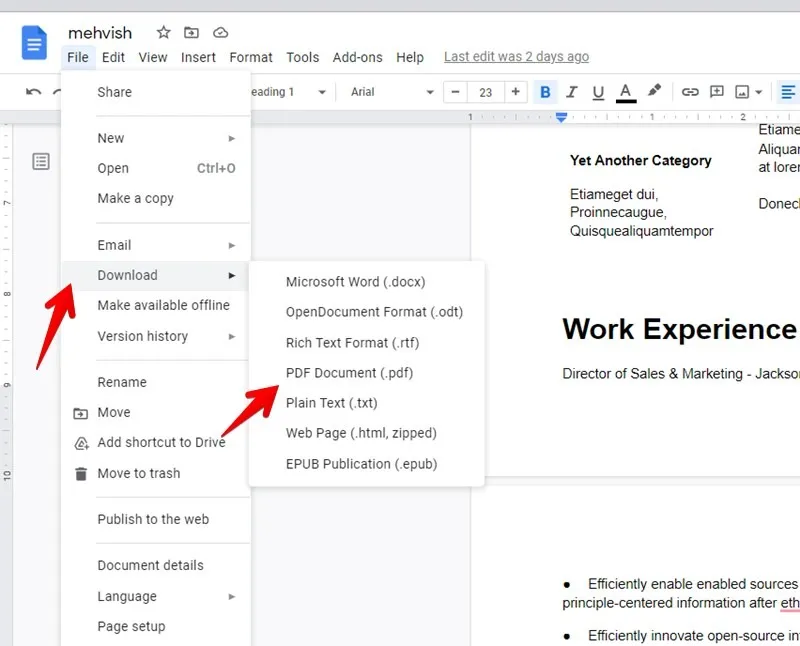
perguntas frequentes
Se eu usar um desses modelos, meu currículo estará em conformidade com ATS?
Usar um dos modelos acima, ou qualquer outro modelo, não tornará seu currículo automaticamente compatível com ATS.
Lembre-se de que um ATS ou Sistema de Rastreamento de Candidatos analisa currículos com base em palavras-chave. Ele também remove a formatação. Para garantir que seu currículo seja analisado com sucesso por um ATS, é importante adaptá-lo para corresponder à descrição do cargo e manter a formatação simples.
Se você começar com um modelo sofisticado, precisará trabalhar mais para acertar a formatação. Caso contrário, seus dados serão exibidos incorretamente ao passar por um ATS. Recomendamos analisar seu currículo em um scanner de currículo para garantir que ele seja compatível com ATS.
Qual formato de arquivo a maioria dos empregadores prefere para currículos?
Normalmente, é preferível um currículo em formato PDF. Mas não existe uma regra rígida e rápida como tal. Você também pode enviar um documento do Word ou compartilhar o link do Google Docs. É melhor verificar com o empregador e ter seu currículo pronto em vários formatos para compartilhar a qualquer momento.
Como faço para anexar um currículo do Google Doc a um e-mail?
Você deve converter e baixar o Google Doc em um arquivo PDF e anexá-lo a um e-mail. Alternativamente, copie e cole o link em seu e-mail para enviá-lo ao recrutador.



Deixe um comentário